Лабораторная работа № 11. Организация и технология автоматизации кадрового учета в конфигурации «1С:Бухгалтерия предприятия 3.0».
Задание 1 Прием сотрудников на работу
01.01.2017 г. в Вашу фирму (ООО «Алиса») принят на работу сотрудник Малиновский А. Л. на должность директора с окладом 30 000 руб.
Основные сведения:
· Малиновский Александр Леонидович
· Дата рождения: 08.08.1980 г.
Решение:
1. Выберите в меню «Зарплаты и Кадры» ® «Прием на работу», нажмите кнопку Создать
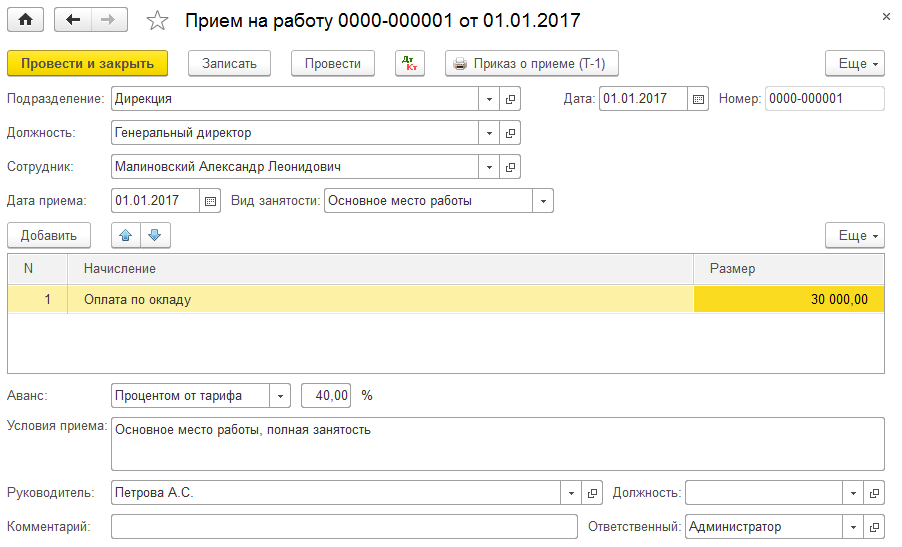
Рисунок 11.1 – Документ прием на работу

Рисунок 11.2 – Карточка сотрудника
Заполните справочник НАЧИСЛЕНИЯ ОРГАНИЗАЦИЙ
ВНИМАНИЕ! Новые виды начислений вносятся по мере необходимости.
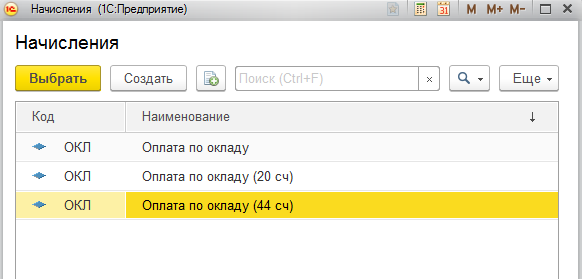
Рисунок 11.3 – Справочник начислений
Ниже приведен ОБРАЗЕЦ заполнения записи – «Оклад по дням (26сч)»
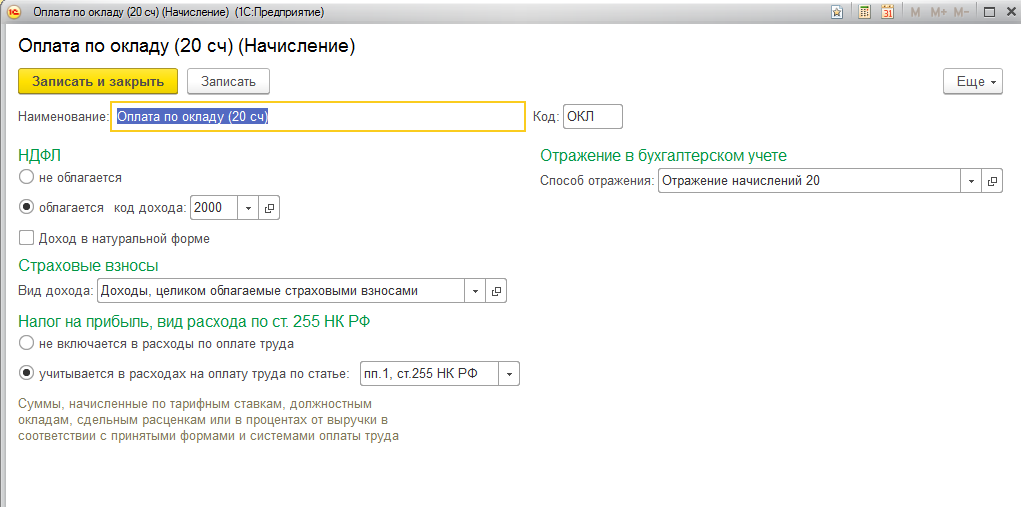
Рисунок 11.4 – Вид расчета оплата по окладу
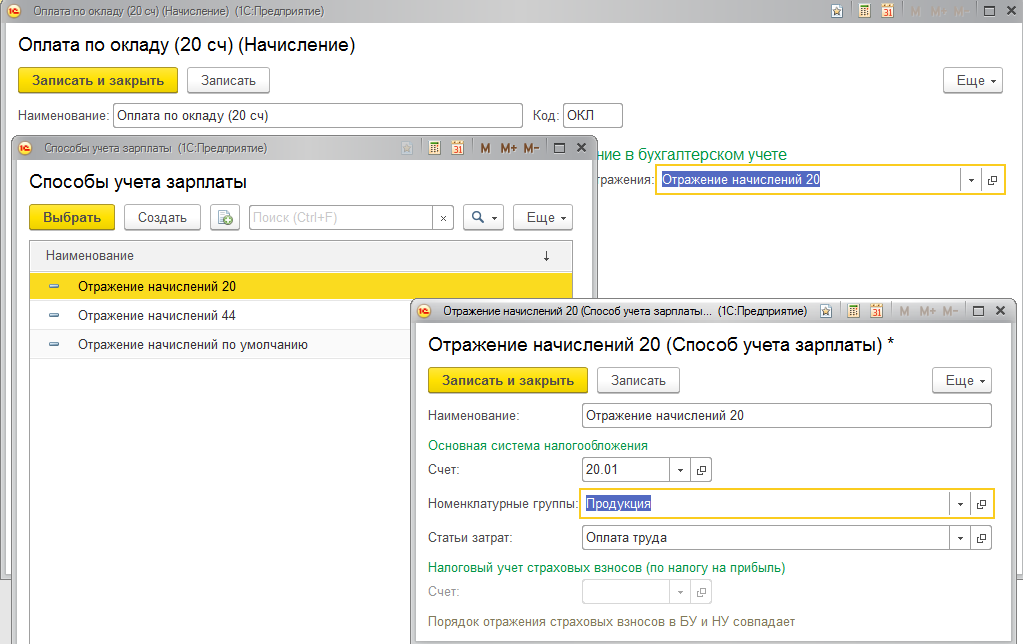
Рисунок 11.5 – Способ отражения по виду расчета
Аналогично добавьте еще две записи – «Оклад по дням (44сч)»
ВНИМАНИЕ! Корректировку сведений о сотруднике делают в 3-х местах:
· Выберите в меню «Зарплата и Кадры» ® «Физические лица» (внести более подробные сведения о сотруднике: место рождения, паспортные данные, место жительства, и т.д.)
· «Зарплата и Кадры» ®«Сотрудники организаций»
· «Зарплата и Кадры» ®«Прием на работу»
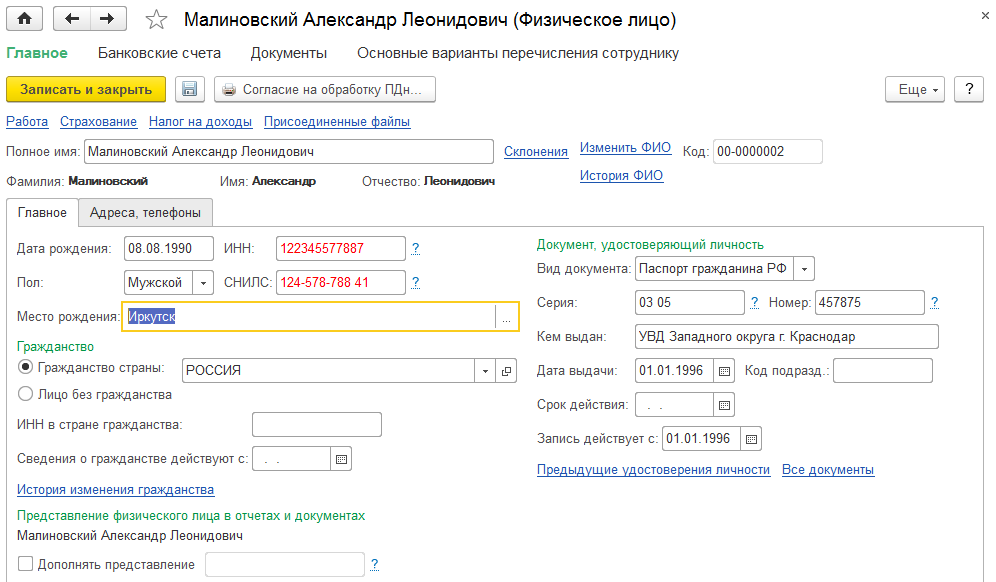
Рисунок 11.6 – Карточка сотрудника
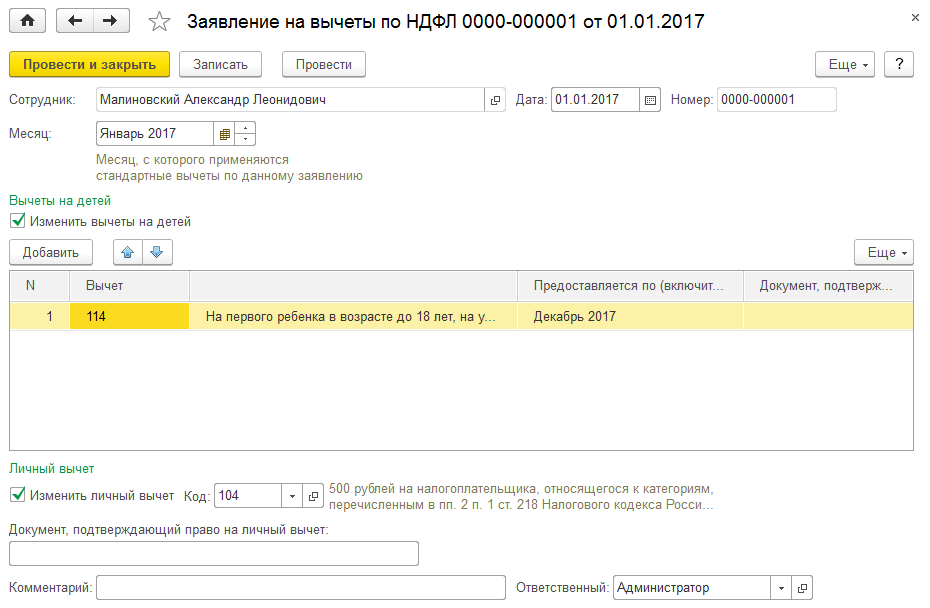
Рисунок 11.7 – Документ заявления на вычеты
Задание 2 Прием сотрудника на работу
02.02.2017 г. в Вашу фирму (ООО «Алиса») принят на работу новый сотрудник Петрова А. С. на должность менеджера по продажам с окладом 18 000 руб.
|
|
|
Основные сведения:
· Петрова Анна Сергеевна
· Дата рождения: 20.04.1969 г.
· Кол-во детей: 1 ребенок
· Данные о доходах на предыдущем месте работы: ЗП за январь 2017 г.
5 000руб., (можно взять из справки 2 НДФЛ)
Решение:
1. Внесите данные в справочник ФИЗИЧЕСКИЕ ЛИЦА

Выберите в меню «Зарплата и Кадры» ® «Физические лица»
Откройте папку «Работающие» и нажмите кнопку Создать
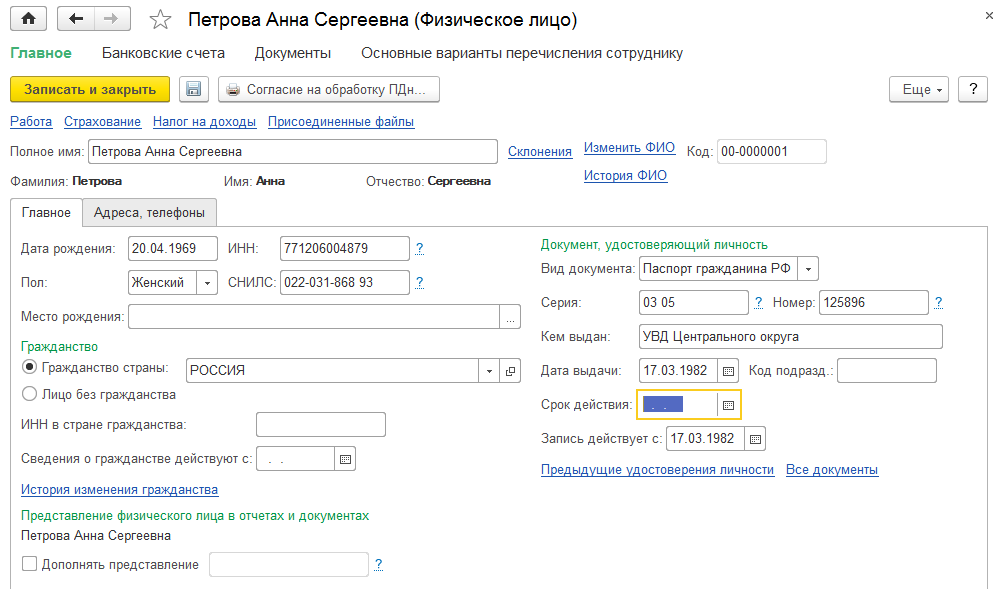
Рисунок 11.8 – Карточка сотрудника
3. Внесите данные в справочник СОТРУДНИКИ ОРГАНИЗАЦИИ
Выберите в меню «Зарплаты и Кадры» ® «Сотрудники организаций» и нажмите кнопку Создать.
Нажмите пункт «Налог на доходы» - «Ввести новое заявление на стандартные вычеты»
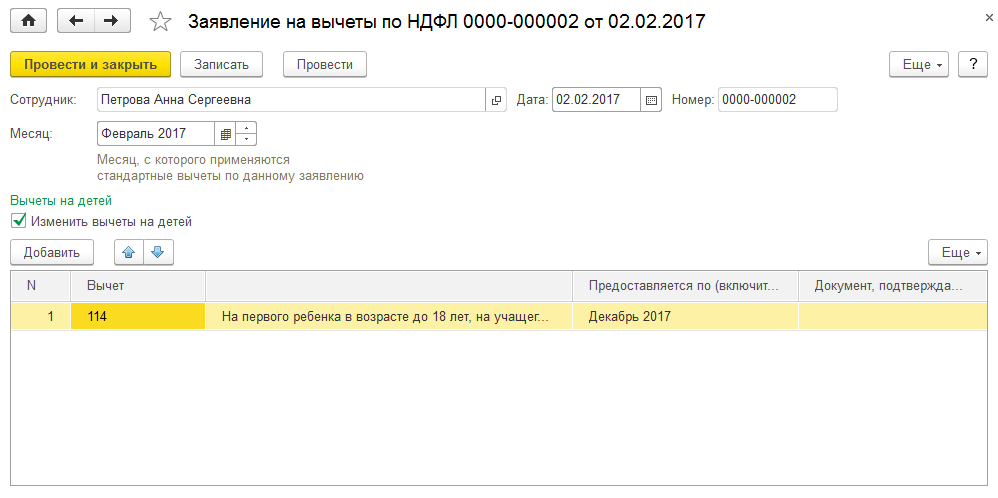
Рисунок 11.9 – Документ заявления на вычеты
4. Оформите ПРИЁМ СОТРУДНИКА НА РАБОТУ
Выберите в меню «Зарплаты и Кадры» ® «Приём на работу» и нажмите Создать

Рисунок 11.10 – Документ прием на работу
ВНИМАНИЕ! Если снова зайти в меню «Зарплаты и Кадры» ® «Сотрудники организаций» Статус НЕ ПРИНЯТА должен поменяться на ПРИНЯТА
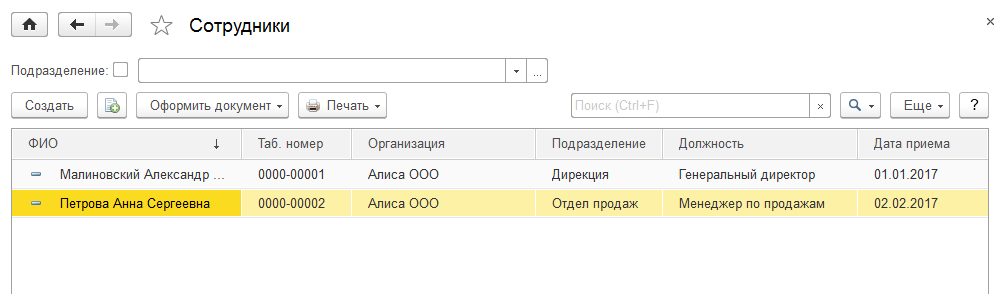
Рисунок 11.11 – Справочник сотрудники
Лабораторная работа № 12. Организация и технология автоматизации учета денежных средств в кассе и расчетов с подотчетными лицами в конфигурации «1С:Бухгалтерия предприятия 3.0».
|
|
|
Для учета наличия и движения наличных денежных средств организации используется активный счет 50 «Касса». Для автоматизации ввода кассовых операций в типовой конфигурации программы «1С:Бухгалтерия 3.0» предусмотрены документы «Приходный кассовый ордер» и «Расходный кассовый ордер». Кассовые операции отражаются в единой «Кассовой книге».
Подотчетными лицами считаются работники организации, получившие авансом наличные суммы денежных средств на предстоящие административно-хозяйственные и командировочные расходы. Учет расчетов с подотчетными лицами ведется на активно-пассивном счете 71 «Расчеты с подотчетными лицами». В установленные сроки подотчетное лицо представляет в бухгалтерию «Авансовый отчет» об использовании подотчетной суммы и прилагает документы, подтверждающие выполненные затраты.
Задание 1 Расчеты с подотчетными лицами
Командировочные расходы)
15.02.2017 г. из кассы было выдано 15 000 руб. на командировочные расходы сотруднику Малиновскому А. Л. Сотрудник ездил в командировку в г. Москву на 3 дня с 17.02.2017 г. по 20.02.2017 г. По возвращении ему были начислены суточные из расчета 100 руб. в сутки. 20.02.2017 г. сотрудник вернул в кассу неиспользованную сумму.
|
|
|
По окончании командировки Малиновский А. Л. сдал в бухгалтерию АВАНСОВЫЙ ОТЧЕТ и нижеприведенные документы:
1. От ОАО «КубаньАвиаЛинии»:
· Билеты «Краснодар – Москва» и обратно;
· Счет - фактуру № 290 от 16.02.2017
Сумма - 5 500 руб., НДС 18% - 990 руб., Всего - 6 490 руб.
2. От ООО «Гостиница Космос»
· Чек № 0278 от 20.02.2017г. на проживание в гостинице 3-е суток;
· Счет - фактуру № 304 от 20.022017.
Сумма - 6 000 руб., НДС 18% - 1 080 руб., Всего - 7 080 руб.
Решение
1. Выберите в меню «Справочники» ® «Контрагенты»
· Откройте группу «Поставщики»
· Введите новую запись – ОАО «КубаньАвиаЛинии» (основной договор - с поставщиком);
· Введите новую запись – ООО «Гостиница Космос» (основной договор - с поставщиком).
2. Выберите в меню «Справочники» ® «Номенклатура»
· Откройте группу «Услуги»,затем подгруппу«Услуги (Поставщиков)»,
· Введите новую запись – «Проживание в гостинице»;
· Введите новую запись – «Авиабилеты».
Ниже приведен Образец заполнения карточки на услугу.
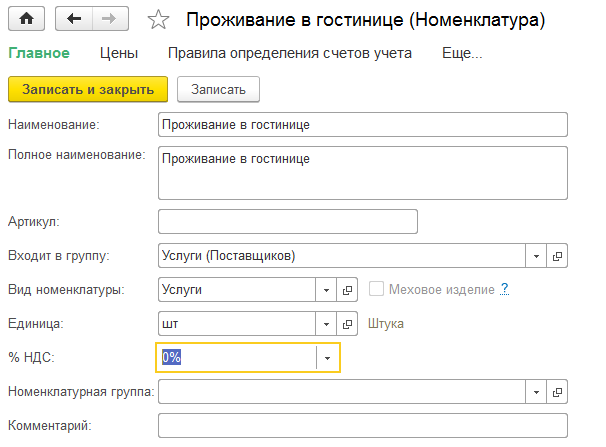
Рисунок 12.1 – Справочник номенклатура
В группу «Услуги», так же по образцу введите новую запись – «Суточные» (только ставка НДС - 0%).
|
|
|
3. Выберите в меню «Банк и Касса» ® «Кассовые документы» ® «Поступление наличных» и нажмите кнопку Создать.

Рисунок 12.2 – Журнал кассовые документы
Выберите вид операции ® ПОЛУЧЕНИЕ НАЛИЧНЫХ ДЕНЕЖНЫХ СРЕДСТВ В БАНКЕ
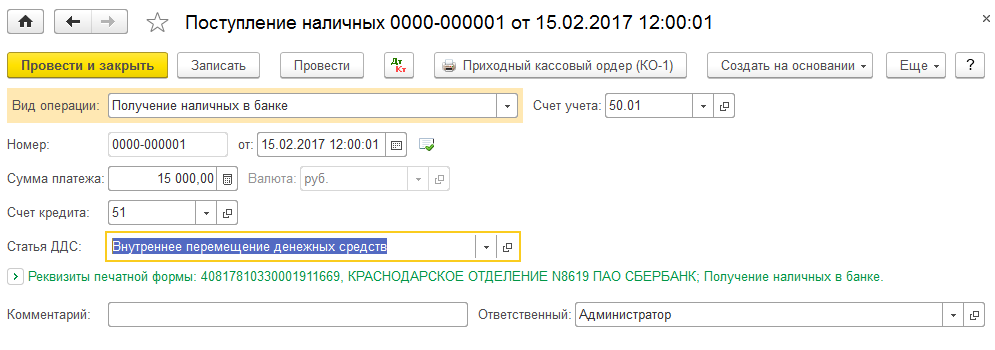
Рисунок 12.3 – Документ поступление наличных
 Теперь посмотрите проводки. Для чего нажмите
Теперь посмотрите проводки. Для чего нажмите
| – Нажмите кнопку |
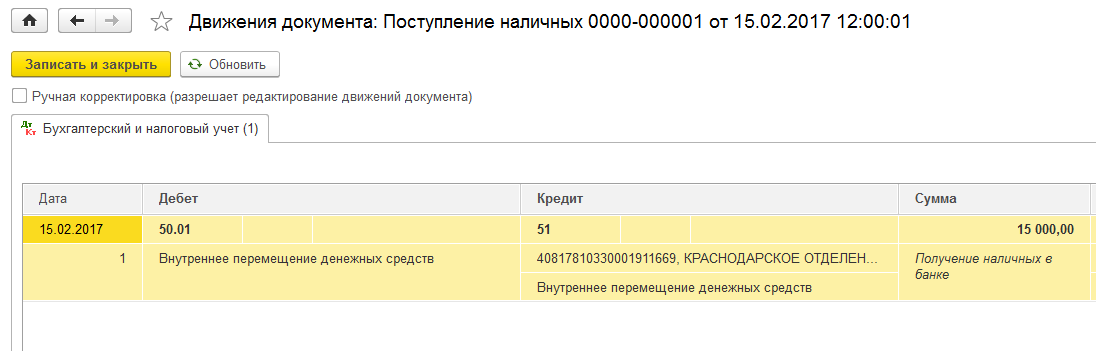
Рисунок 12.4 – Результат проведения документа поступление наличных
4. Выберите в меню «Банк и Касса» ® «Кассовые документы» ® «Выдача наличных» и нажмите кнопку Создать.
Выберите вид операции ® Выдача подотчетному лицу
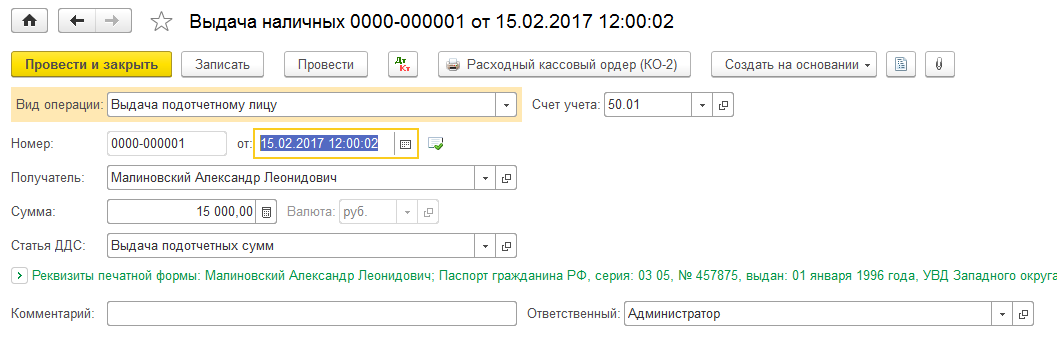
Рисунок 12.5 – Документ выдача наличных
На закладке Печать в поле "Основание" - Приказ № 45 от 15.02.2017 г.

Теперь посмотрите проводки. Для чего нажмите
| – Нажмите кнопку |
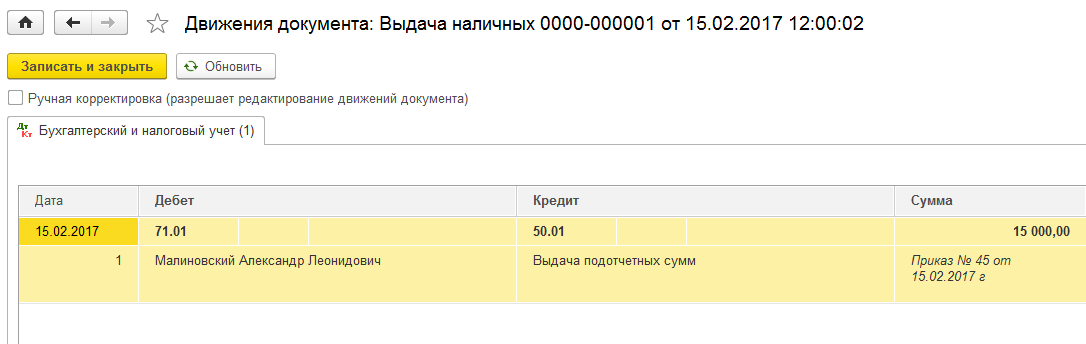
Рисунок 12.6 – Результат проведения документа выдача наличных
5. Выберите в меню «Банк и Касса» ® «Авансовый отчет», нажмите Создать
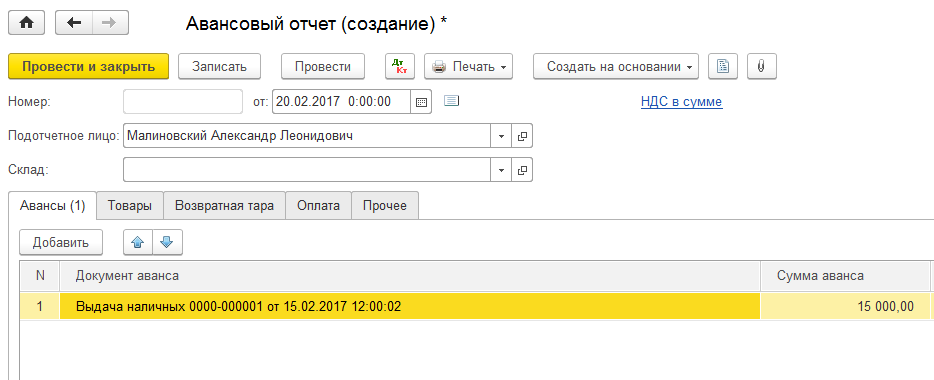
Рисунок 12.7 – Документ авансовый отчет
 Рисунок 12.8 – Документ авансовый отчет вкладка «Прочее»
Рисунок 12.8 – Документ авансовый отчет вкладка «Прочее»
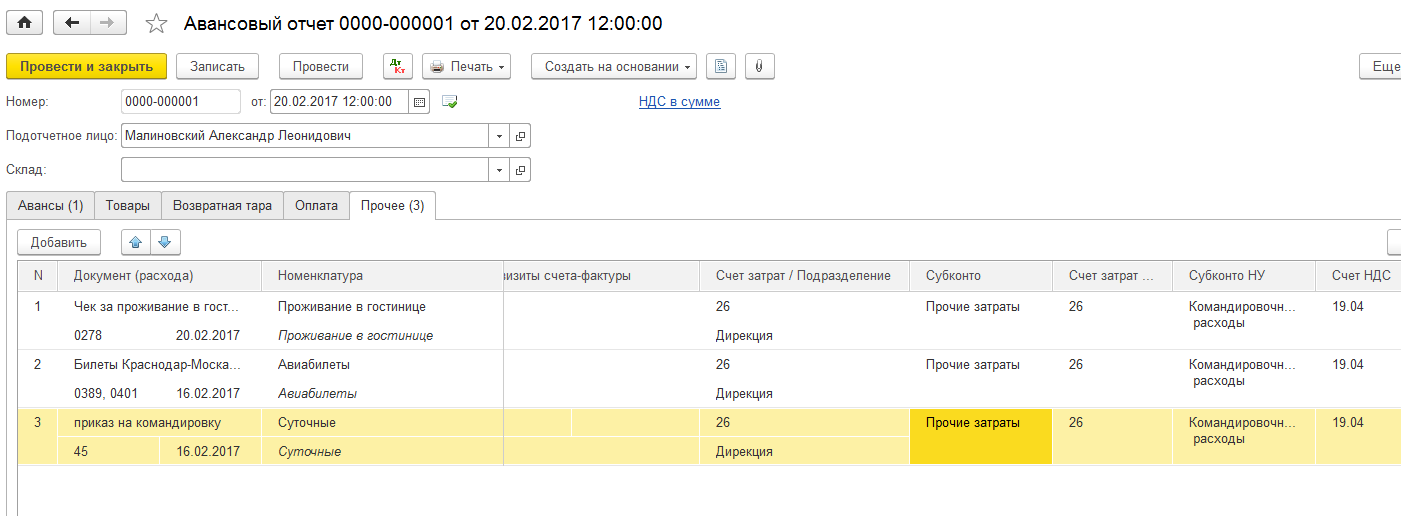
Рисунок 12.9 – Документ авансовый отчет вкладка «Прочее»
 Теперь посмотрите проводки документа Авансовый отчет.Для чего нажмите
Теперь посмотрите проводки документа Авансовый отчет.Для чего нажмите
| – Нажмите кнопку |
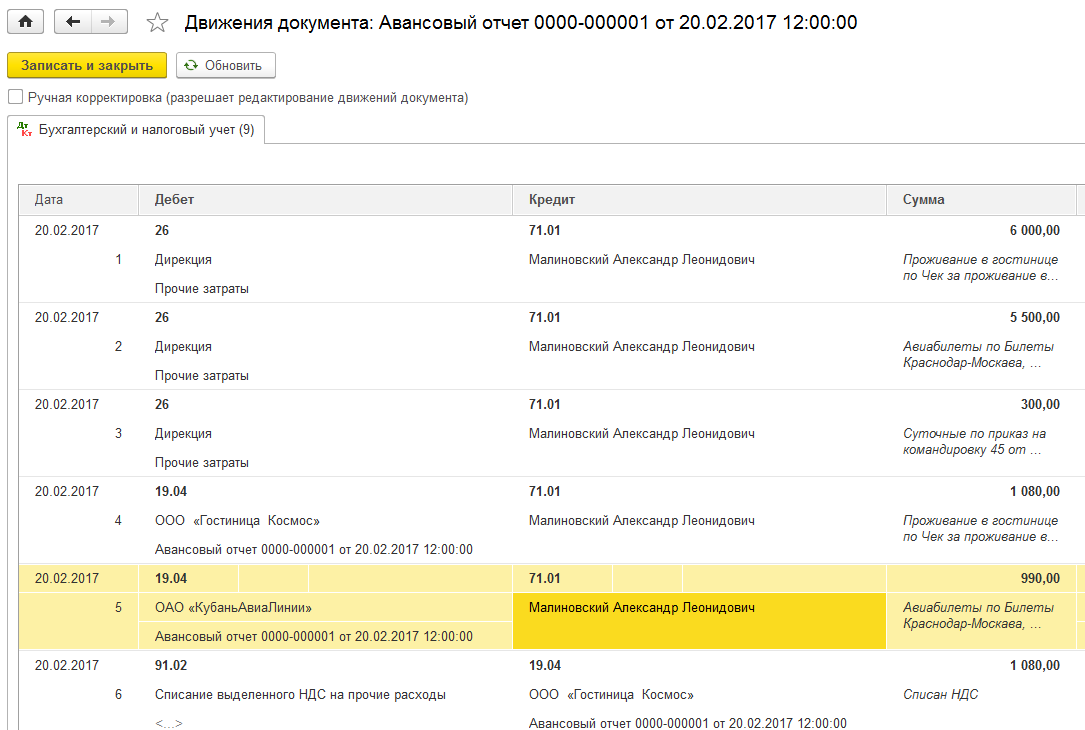
Рисунок 12.10 – Результат проведения документа авансовый отчет
6. Выберите в меню «Банка и Касса» ® «Кассовые документы» - «Поступление денежных средств», нажмите Добавить
Выберите вид операции ® Возврат от подотчетного лица
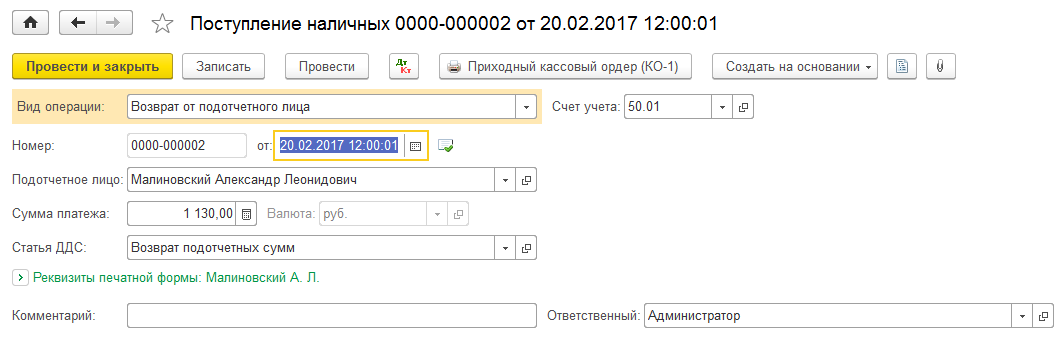
Рисунок 12.11 – Документ поступление наличных
 Теперь посмотрите проводки. Для чего нажмите
Теперь посмотрите проводки. Для чего нажмите
| – Нажмите кнопку |

Рисунок 12.12 – Результат проведения документа поступление наличных
7. Проверьте правильность ввода документов. Для чего выберите в меню «Отчеты» ® «Карточка счета».
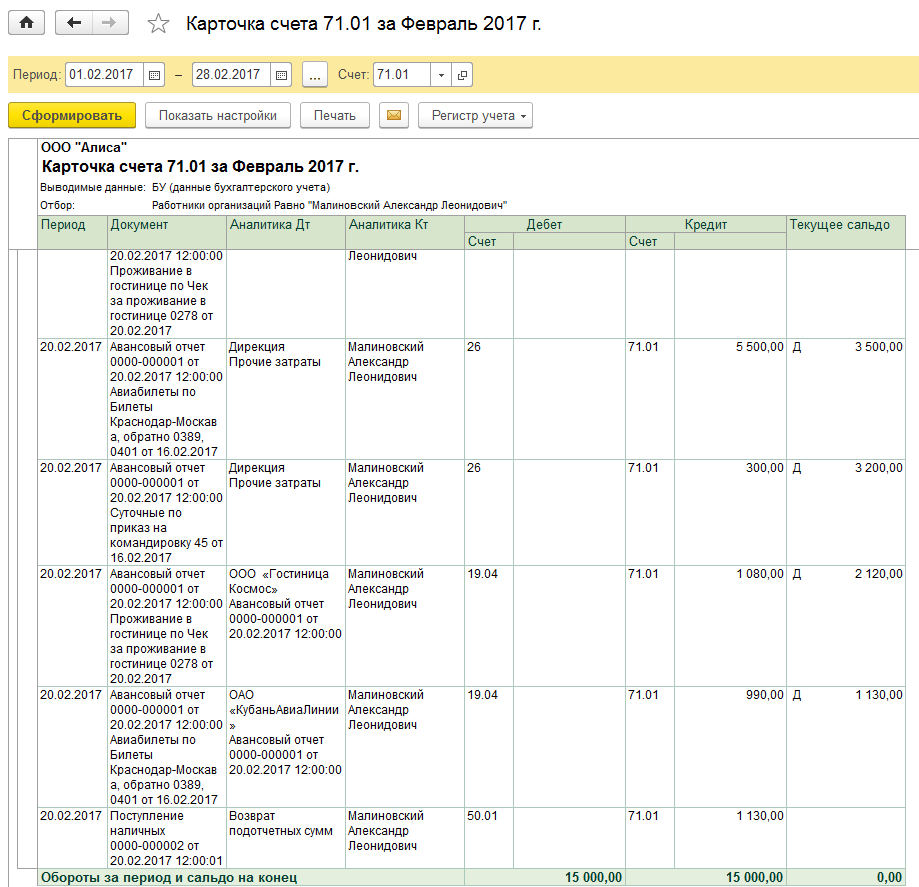
Рисунок 12.13 – Отчет карточка счета
Задание 2 Расчеты с подотчетными лицами
Приобретение ТМЦ)
В подотчет из кассы 09.02.2017 г. сотруднице Петровой А.С. выдана сумма 1 500 руб. для приобретения материалов у поставщика ООО "Текстиль". Неиспользованную сумму в размере 320 руб. сотрудница вернула в кассу 09.02.2017 г. после составления авансового отчета.
От поставщика получены материалы:
1. Ткань синтет. Арт. В48/1 – 5м (Закупочная цена 1м – 200 руб.)
От поставщика получены документы:
1. Накладная № 71 от 09.02.2017 г.
2. Счет-фактура № 89 от 09.02.2017 г.
3. Договор № 556 от 03.01.2017 г.
Решение:
1. Выберите в меню «Справочники» ® «Контрагенты»
· Откройте группу «Поставщики»
· Введите новую запись – ООО «Текстиль»,
укажите Банковский счет и Договор
2. Выберите в меню «Предприятие» ® ® «Номенклатура»
· Откройте группу «Материалы»,затем группу«Производственные»
· Введите новую запись – «Ткань синтет. Арт. В48/1»
Ниже приведен образец заполнения карточки на материал.
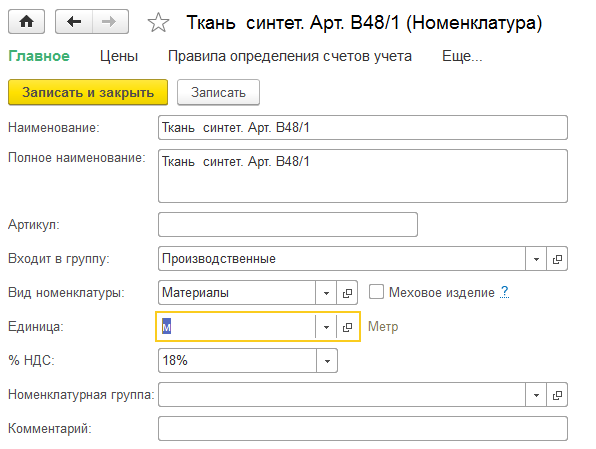
Рисунок 12.14 –Справочник номенклатура
3. Выберите в меню «Банк и Касса» ® «Кассовые документы» ® «Поступление наличных », нажмите кнопку Добавить
Выберите вид операции ® ПОЛУЧЕНИЕ НАЛИЧНЫХ В БАНКЕ
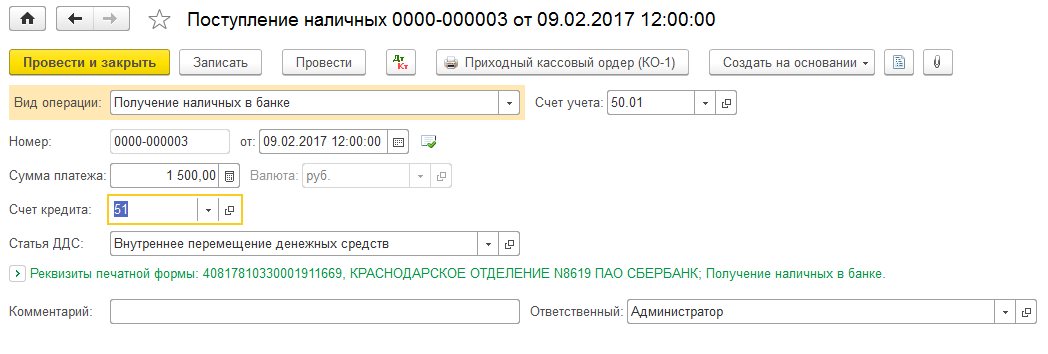
Рисунок 12.15 – Документ поступление наличных
 Теперь посмотрите проводки. Для чего нажмите
Теперь посмотрите проводки. Для чего нажмите
| – Нажмите кнопку |
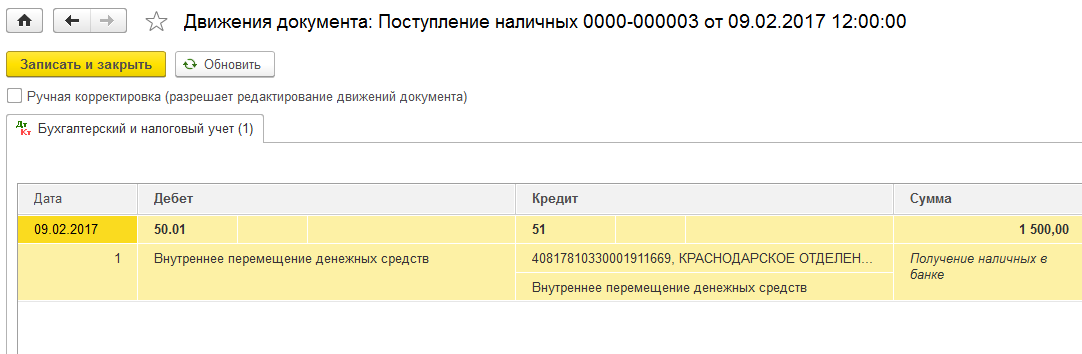 Рисунок 12.16 – Результат проведения документа поступление наличных
Рисунок 12.16 – Результат проведения документа поступление наличных
3. Выпишем доверенность на сотрудницу Петрову А. С.
Выберите в меню «Покупка» ® «Доверенность», нажмите Создать
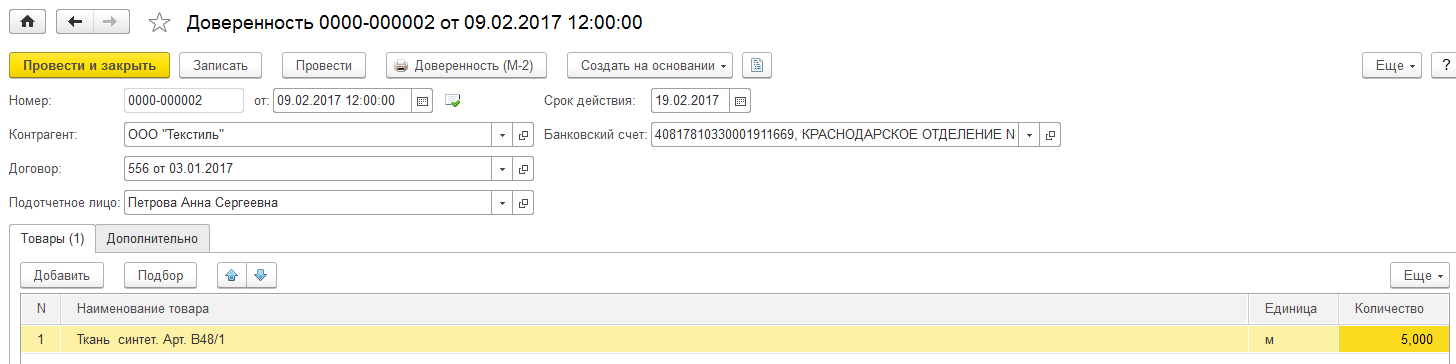
Рисунок 12.17 – Документ доверенность
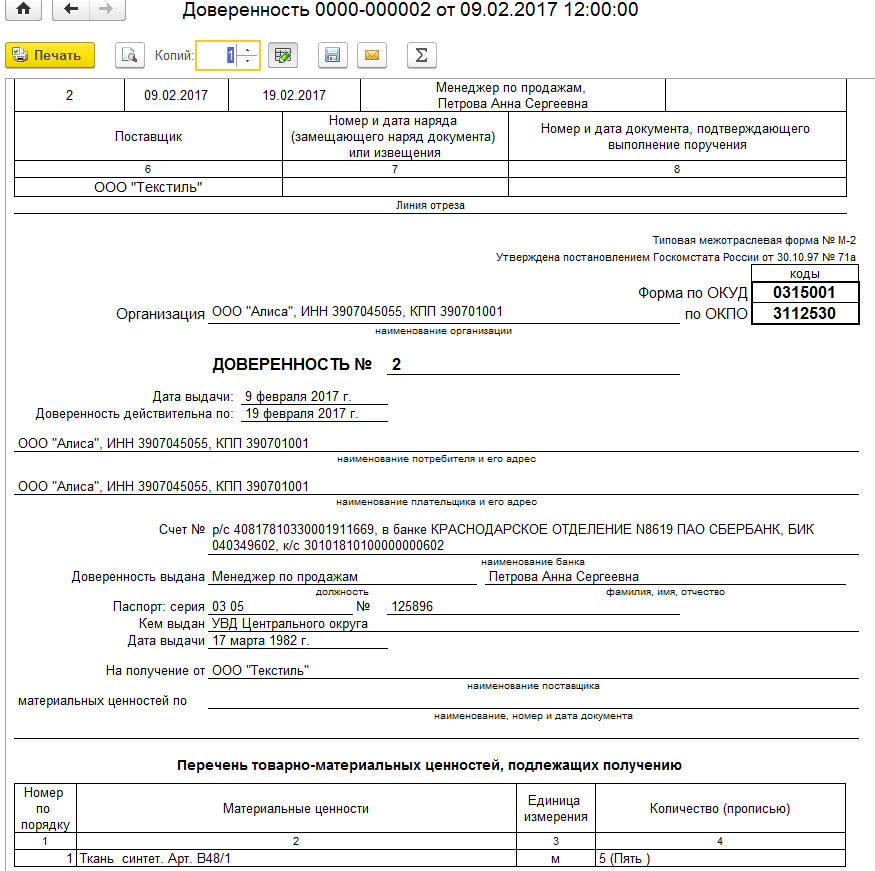
Рисунок 12.18 – Печатная форма документа доверенность
4. Выберите в меню «Банк и Касса» ® «Кассовые документы» ® «Выдача наличных», нажмите кнопку Добавить
Выберите вид операции ® Выдача подотчетному лицу
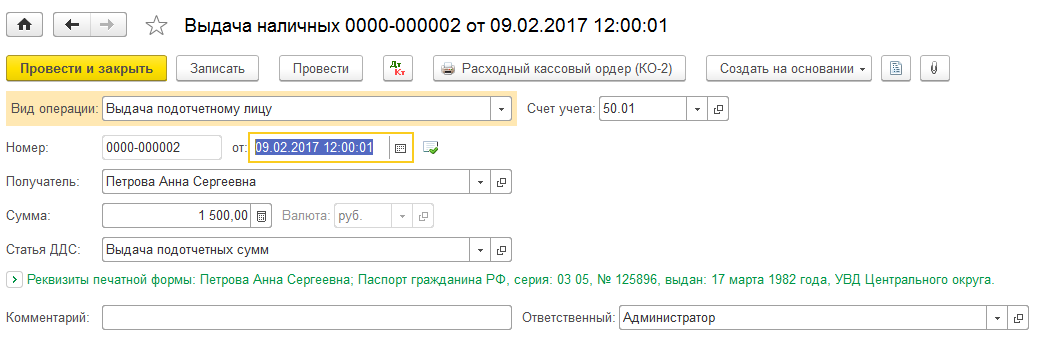
Рисунок 12.19 – Документ выдача наличных
 Теперь посмотрите проводки. Для чего нажмите
Теперь посмотрите проводки. Для чего нажмите
| – Нажмите кнопку |
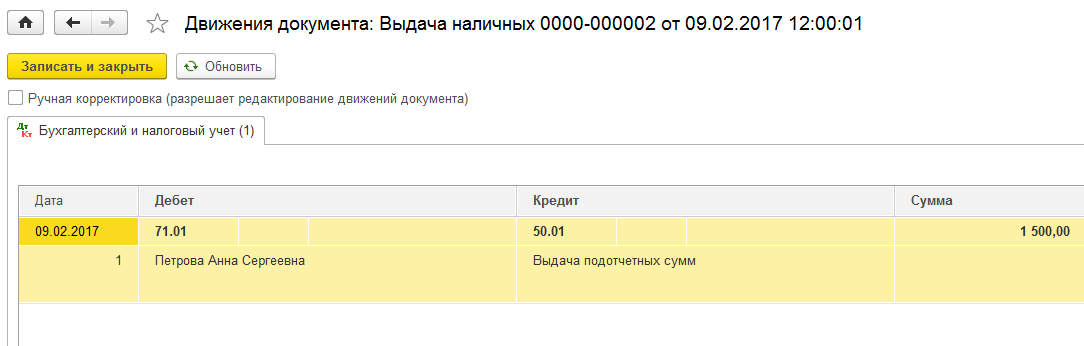
Рисунок 12.20 – Результат проведения документа выдача наличных
5. Выберите в меню «Банк и Касса» ® «Авансовый отчет», нажмите Добавить

Рисунок 12.21 – Документ авансовый отчет
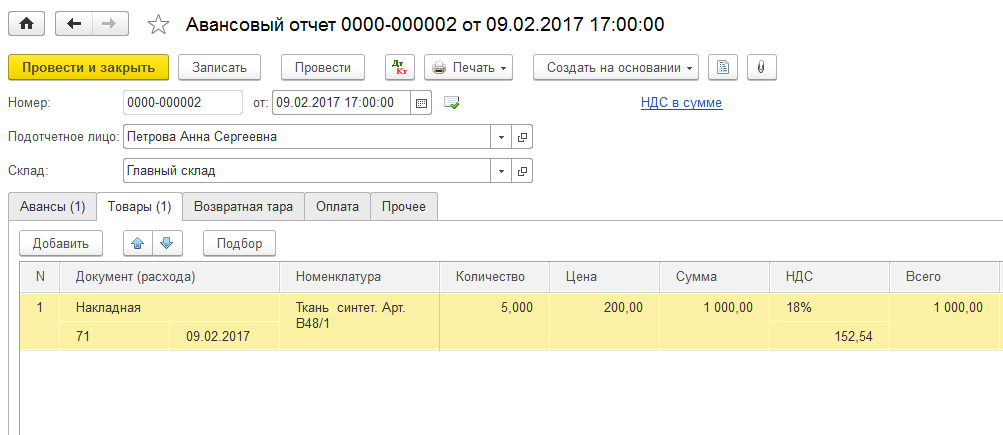
Рисунок 12.22 – Документ авансовый отчет вкладка «Товары»
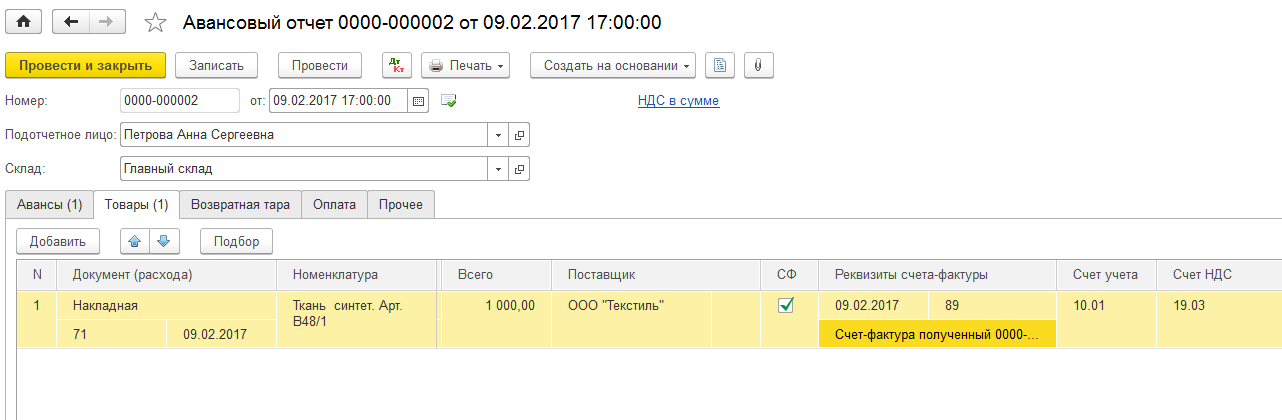
Рисунок 12.23 – Документ авансовый отчет вкладка «Товары»
ВНИМАНИЕ!
Счет – фактуры, сформированные на основании строк Авансового отчета автоматически попадают в соответствующий журнал. Перейти к этому журналу можно выбрав в меню «Покупка» ® ® «Счета – фактуры полученные»
 Теперь посмотрите проводки документа Авансовый отчет. Для чего нажмите
Теперь посмотрите проводки документа Авансовый отчет. Для чего нажмите
| – Нажмите кнопку |
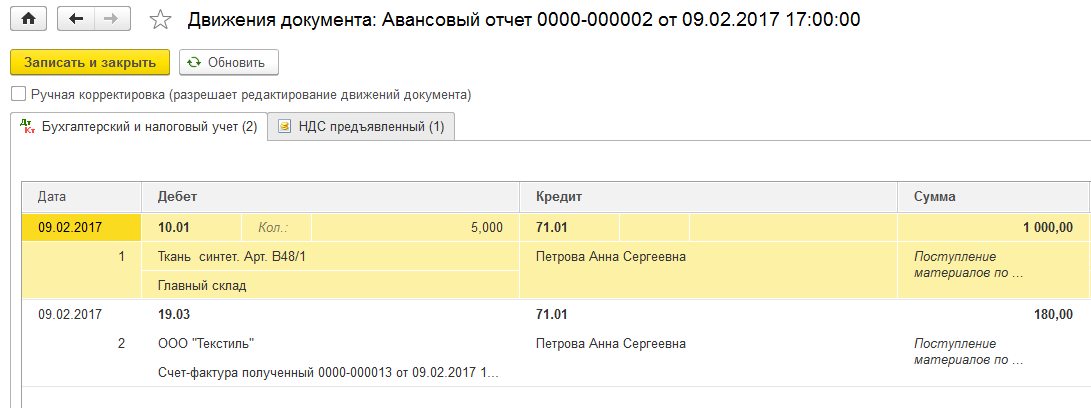
Рисунок 12.24 – Результат проведения документа авансовый отчет
6. Выберите в меню «Банк и Касса» ® «Кассовые документы» ® «Поступление наличных»
Выберите вид операции ® Возврат от подотчетного лица
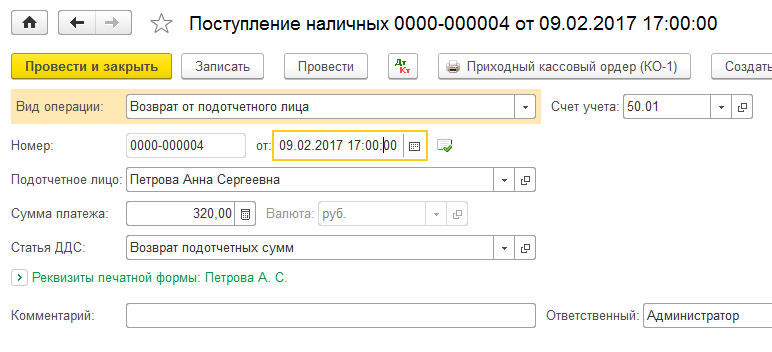 Рисунок 12.25 – Документ поступление наличных
Рисунок 12.25 – Документ поступление наличных
 Теперь посмотрите проводки. Для чего нажмите
Теперь посмотрите проводки. Для чего нажмите
| – Нажмите кнопку |
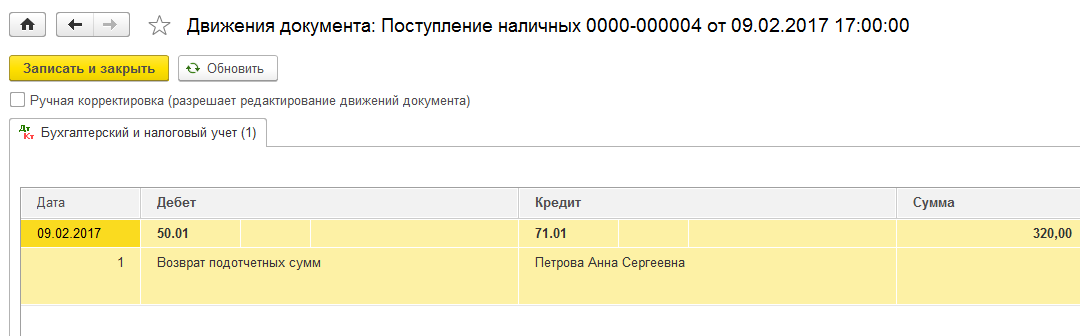 Рисунок 12.26 – Результат проведения документа поступление наличных
Рисунок 12.26 – Результат проведения документа поступление наличных
7. Проверьте правильность ввода документов.
Для чего выберите в меню «Отчеты» ® «Карточка счета»
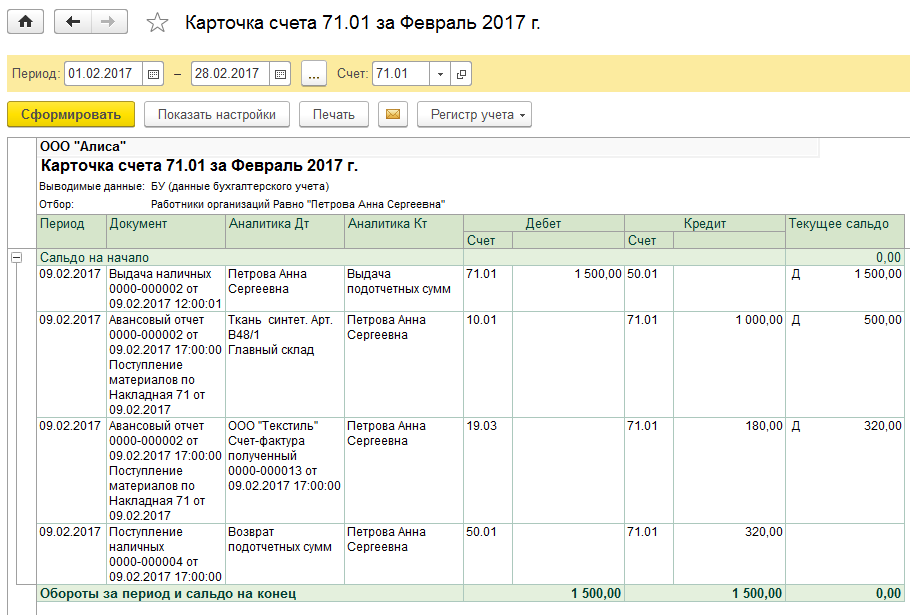
Рисунок 12.27 – Отчет карточка счета
Дата добавления: 2020-04-08; просмотров: 275; Мы поможем в написании вашей работы! |

Мы поможем в написании ваших работ!
